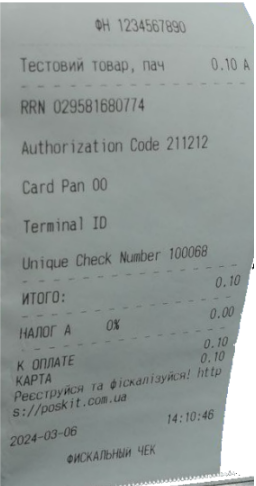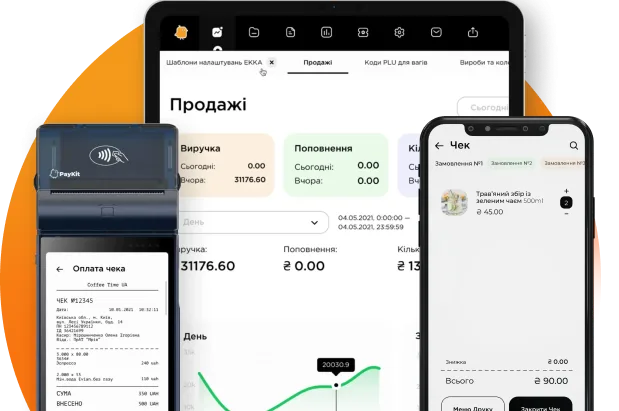Підключення банківських сервісів
1. Для підключення банківських сервісів і терміналів перейдіть в меню “Налаштування” в пункт «Оплата карткою».
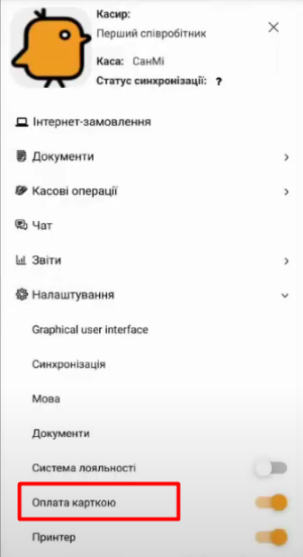
2. У відкритому вікні відображається перелік можливих підключень та їх налаштувань. Можна підключати як один, так і більше можливих варіантів оплат картою. Навпроти кожного з варіантів розташовано перемикач підключення та вибору способу оплати за замовчуванням. При закритті чека через оплату картою, оплата пройде на термінал обраний за замовчування.
2.1 Для підключення обраного термінала увімкніть його перемикач No«1» .
2.2 Для підключення обраного термінала за замовчування увімкніть параметр No«2».
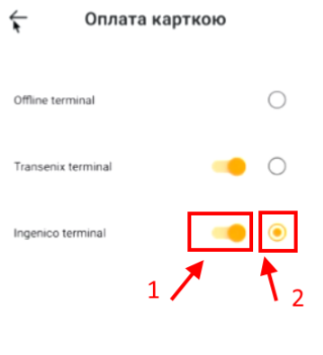
3. Щоб змінити термінал безпосередньо при оплаті, необхідно:
3.1 При закритті чека у вікні вибору способу оплати обрати термінал натиснувши кнопку “Вибрати термінал”.

3.2 У відкритому меню обираємо необхідний термінал.
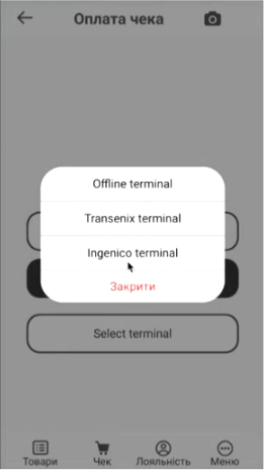
3.3 Оплата відбудеться на обраний термінал.
Підключення еквайрингу від А-банк
Для підключення А-банку спочатку необхідно:
1. Завантажити додаток А-банку
2. Зареєструватися в ньому.
3. В налаштуваннях п.2 включити перемикач та обрати оплату за замовчуванням.
Зверніть увагу, що додаток А-банку повинен бути увімкненим під час роботи додатку Paykit. Якщо цієї умови не буде виконано, то оплата через А-банк не буде виконуватись і треба буде обирати інший спосіб оплати.
При закритті чеку слідуйте за підказками на екрані.
4. Зверніть увагу, що після закриття чеку у надрукованому чеку буде відображатись необхідна інформація про мерчант.
Підключення еквайрингу від Monobank
1. Зареєструватись на сайті Еквайрингу від mono та отримати ID продавця та ID терміналу
2. Встановити додаток TapXphone з Play Market.
3. В Paykit зайти в Адміністративні налаштування – Оплата карткою та натиснути на TapXphone.
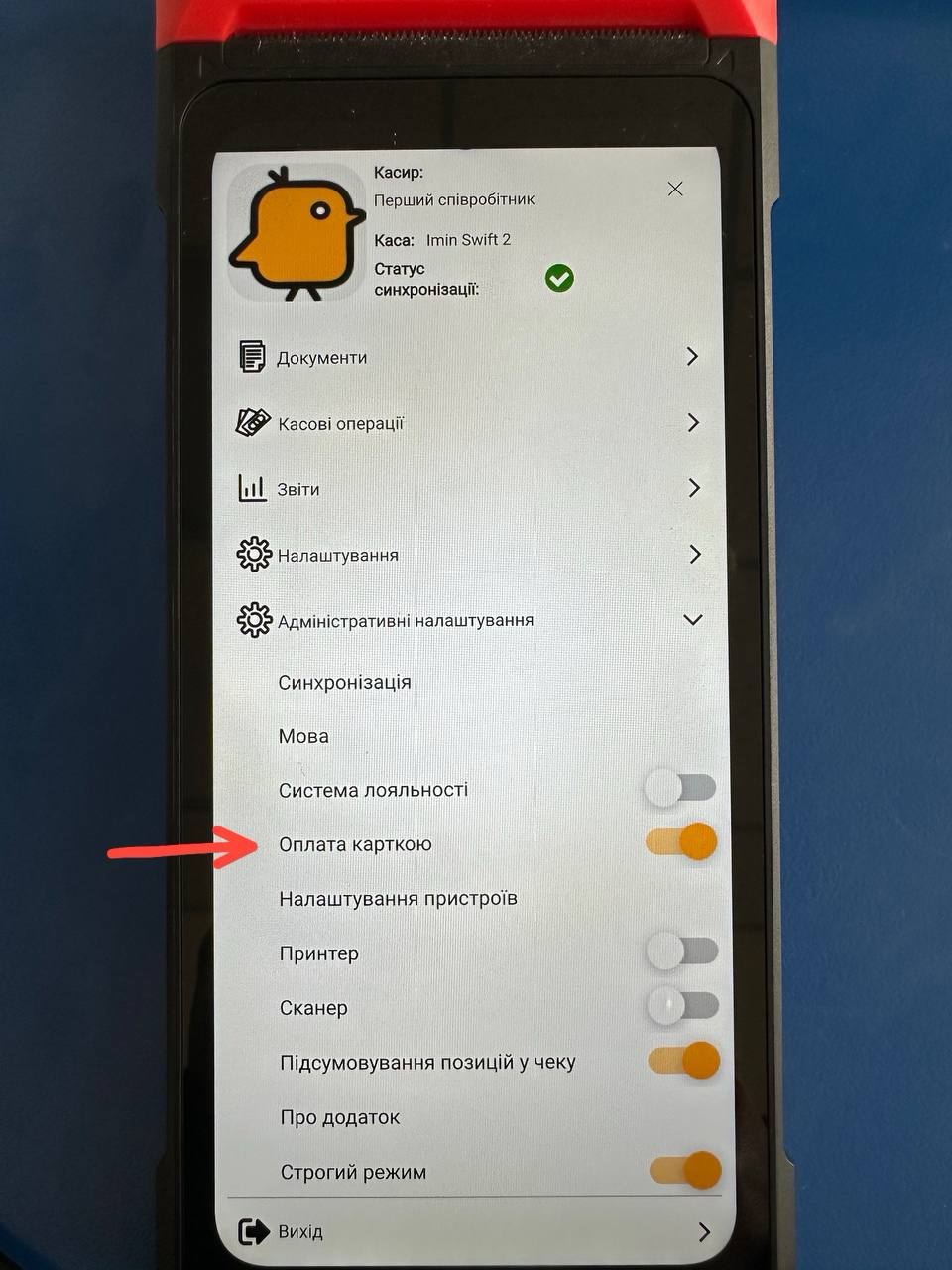
4. Прописати ID продавця (номер телефону, зазначений при реєстрації) та ID терміналу. (Отримуються у Monobank)
Якщо сторінка не містить полів для введення ID продавця та ID терміналу варто звернутися до технічної підтримки.
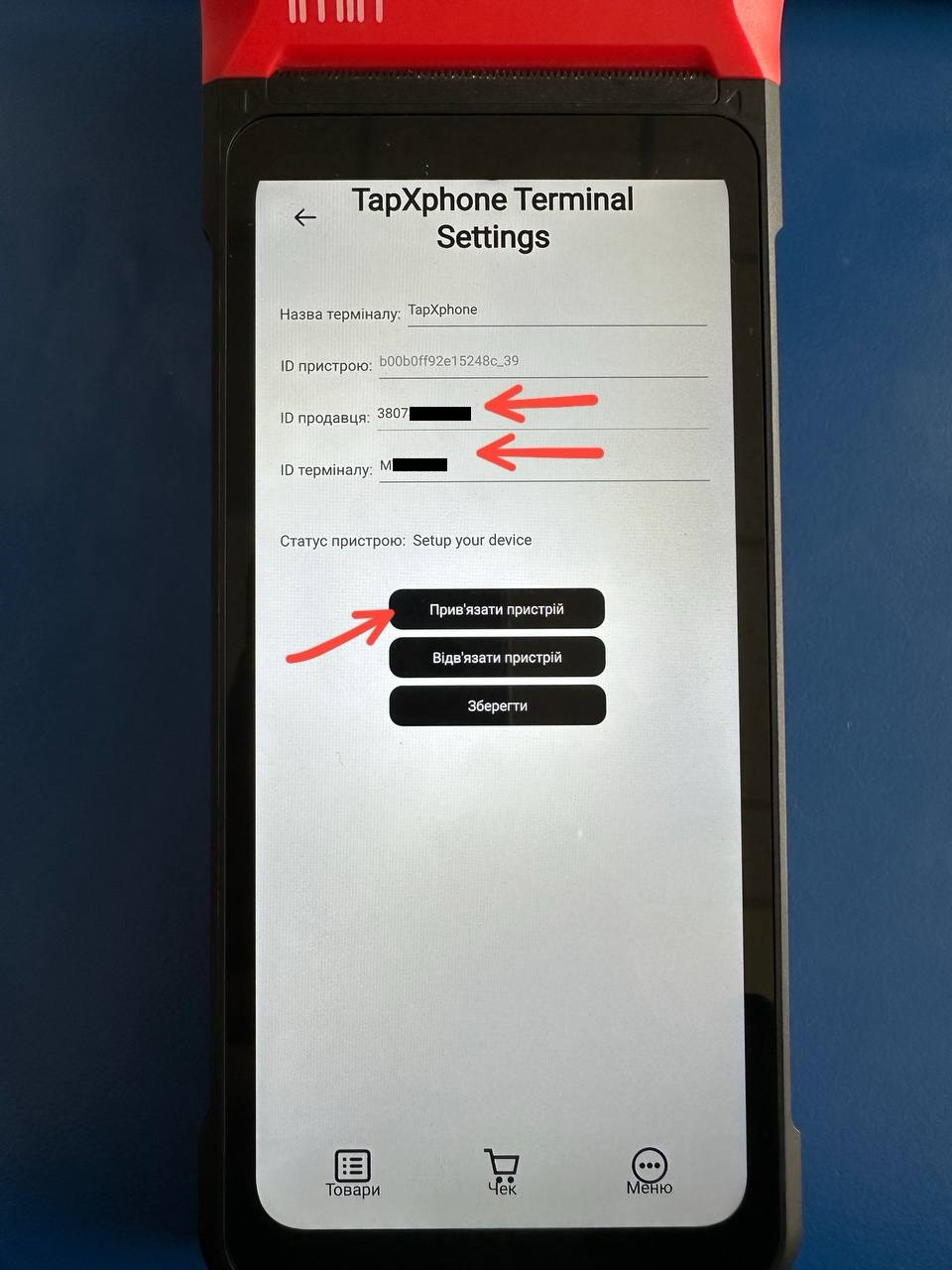
5. Натиснути кнопку “Прив’язати пристрій” після чого видається повідомлення “The device successfully configurated and can be used for payment”.

6. Натиснути на “стрілку” в лівому верхньому куті та навпроти TapXphone поставити в активне положення повзунок та чекбокс.